Il gioco è diventato più facile, grazie ad Apple. Una funzione nascosta sul tuo iPhone o iPad rende molto più facile battere quel livello o un avversario che non riesci a sconfiggere e può persino aiutarti a imparare a giocare più velocemente a un nuovo gioco.
Il segreto di Apple arma contro livelli impegnativi e amici e nemici apparentemente imbattibili richiede un software aggiornato. Quindi avrai bisogno almeno di iOS 16 o iPadOS 16 per sfruttare la sua potenza e imbrogliare la tua strada verso le classifiche. Sì, è vero, molte persone considereranno questa funzione un imbroglio e, per la maggior parte, hanno ragione. Ma va bene ricevere un piccolo aiuto di tanto in tanto quando sei bloccato in un livello, non puoi battere quell’avversario fastidiosamente altezzoso o vuoi davvero sopravvivere agli attacchi di ganking.
Buddy Controller, la funzione in domanda, può essere considerata una funzione di accessibilità, ma non la troverai nelle impostazioni di accessibilità. Se configurato correttamente, combina gli input di due controller di gioco Bluetooth separati in un unico giocatore. Ciò consente a due persone di giocare contemporaneamente a qualsiasi gioco iOS o iPadOS supportato da controller esterno come un giocatore. Funziona alla grande in platform, sparatutto in prima persona, battle royale — praticamente qualsiasi cosa.
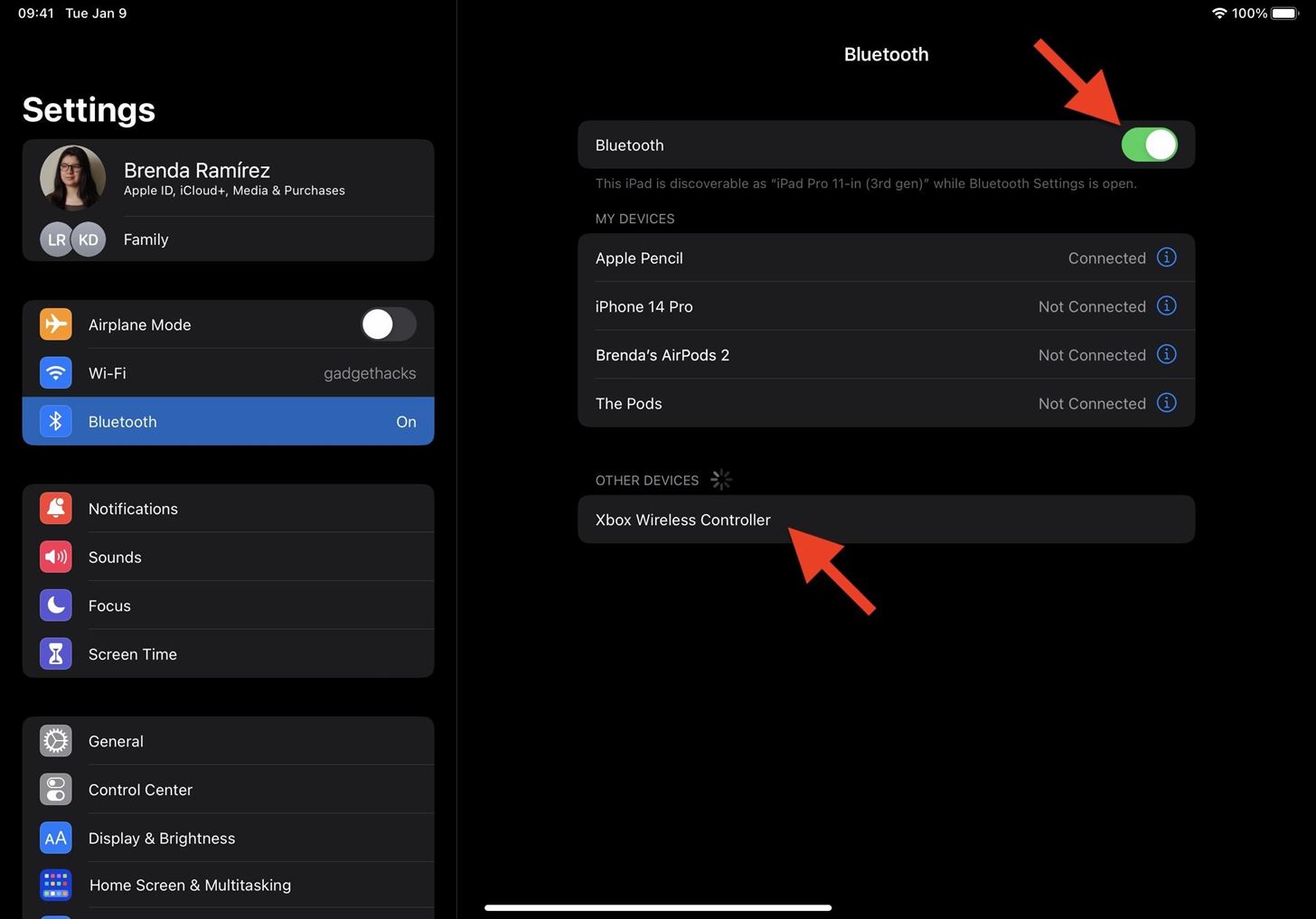
Esaminiamo la configurazione dei controller di gioco e collegandoli con la funzione Buddy Controller. Mentre mostriamo il processo per iPhone e iPad, Buddy Controller è disponibile anche su Apple TV (tvOS 16 o versioni successive) e Mac (macOS Ventura 13 o versioni successive).
Passaggio 1: associa i controller di gioco
Per accoppiare i controller di gioco, apri l’app Impostazioni sul tuo iPhone o iPad, seleziona”Bluetooth”e assicurati che sia attivo. Quindi, metti il controller di gioco in modalità di associazione, che varierà in base alla marca e al modello. (Vai alla fine di questo articolo per un piccolo elenco di controller compatibili.) Ecco alcuni esempi di associazione:
Controller Joy-Con Nintendo Switch: Con il controller sinistro e destro accesi o spento, tieni premuto il pulsante Sync su ciascuno fino a quando le luci iniziano a danzare avanti e indietro. Controller PlayStation: con il controller spento, tieni premuti contemporaneamente il pulsante Crea o Condividi e il pulsante PS finché la barra luminosa non lampeggia. Controller Xbox: con il controller acceso, tieni premuto il pulsante di associazione — ((( — accanto alla porta di ricarica. Controller MFi: con il controller acceso, premi il pulsante di associazione fino a quando la luce o le luci sul controller iniziano a lampeggiare. Questa è la procedura generale. Alcuni potrebbero avere un processo di associazione più complicato.
Il tuo iPhone o iPad può quindi rilevare il controller e dovrebbe apparire sotto l’intestazione Altri dispositivi sotto Sezione I miei dispositivi. Tocca il suo nome per continuare.
Potresti ricevere un messaggio di richiesta di accoppiamento Bluetooth che indica che il controller vuole accoppiarsi con il tuo iPhone o iPad; premi”Associa”per procedere.
Il controller ora dovrebbe apparire sotto I miei dispositivi come accessorio connesso. Alcuni controller ti consentono di cambiare i loro nomi in modo che siano più facilmente identificabili, cosa utile quando ne hai due dello stesso modello collegati. Se desideri modificare il nome, tocca il pulsante informazioni (i), quindi fallo.
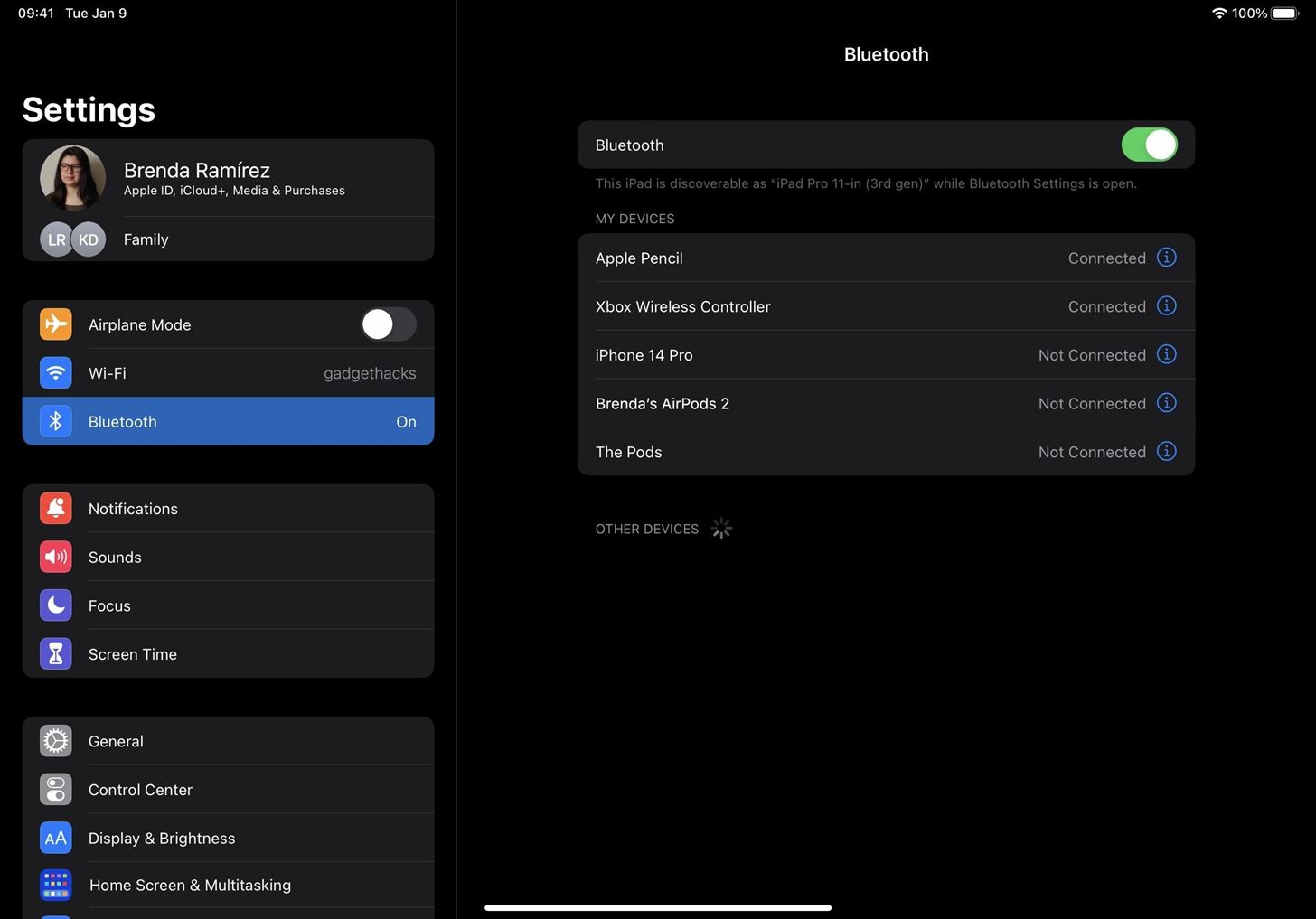
Ripeti il processo di associazione per l’altro controller o controller.
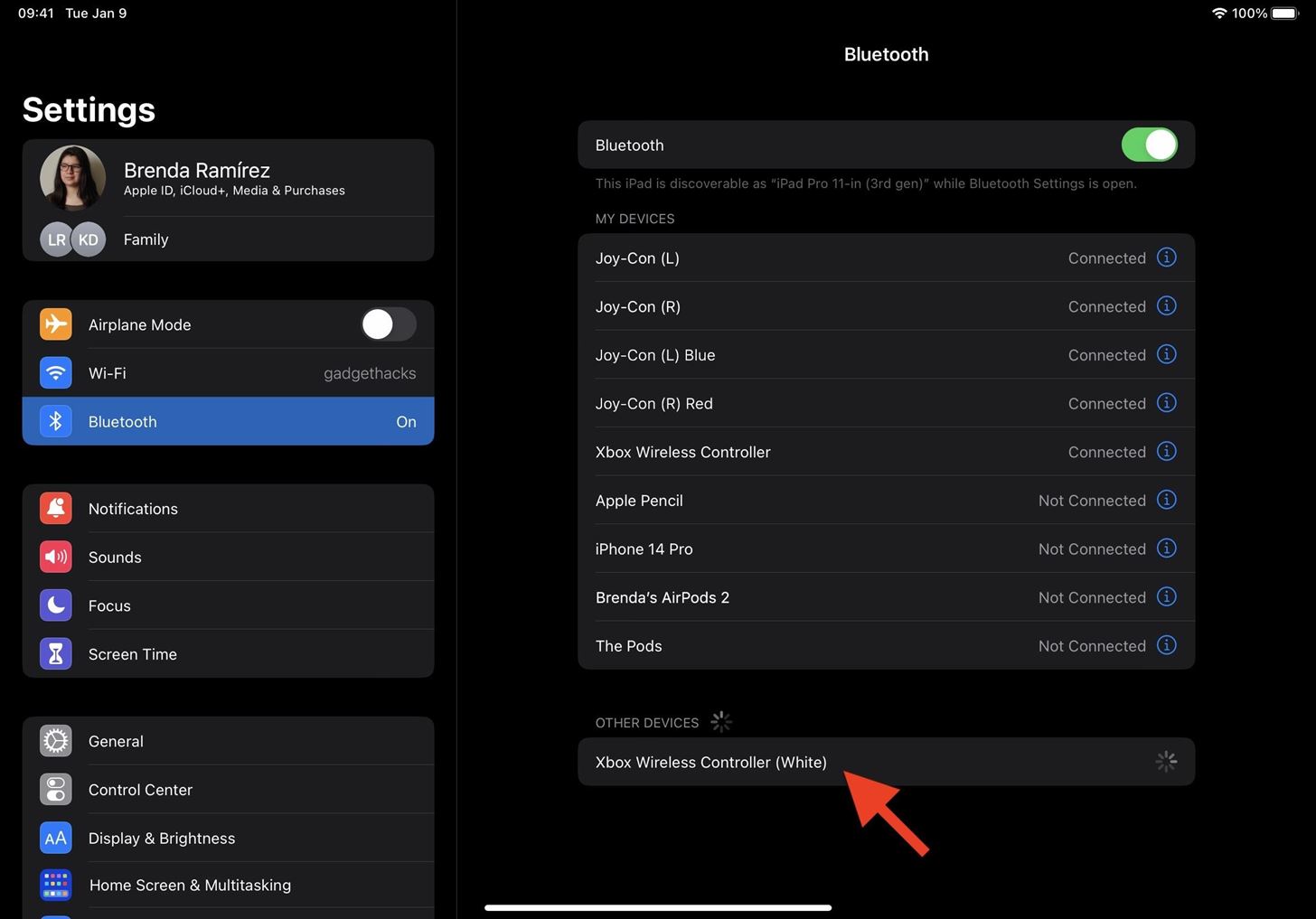
Passaggio 2: collega insieme i controller amici
Con i controller di gioco collegati, vai al menu”Generale”in Impostazioni e apri il sottomenu”Controller di gioco”.
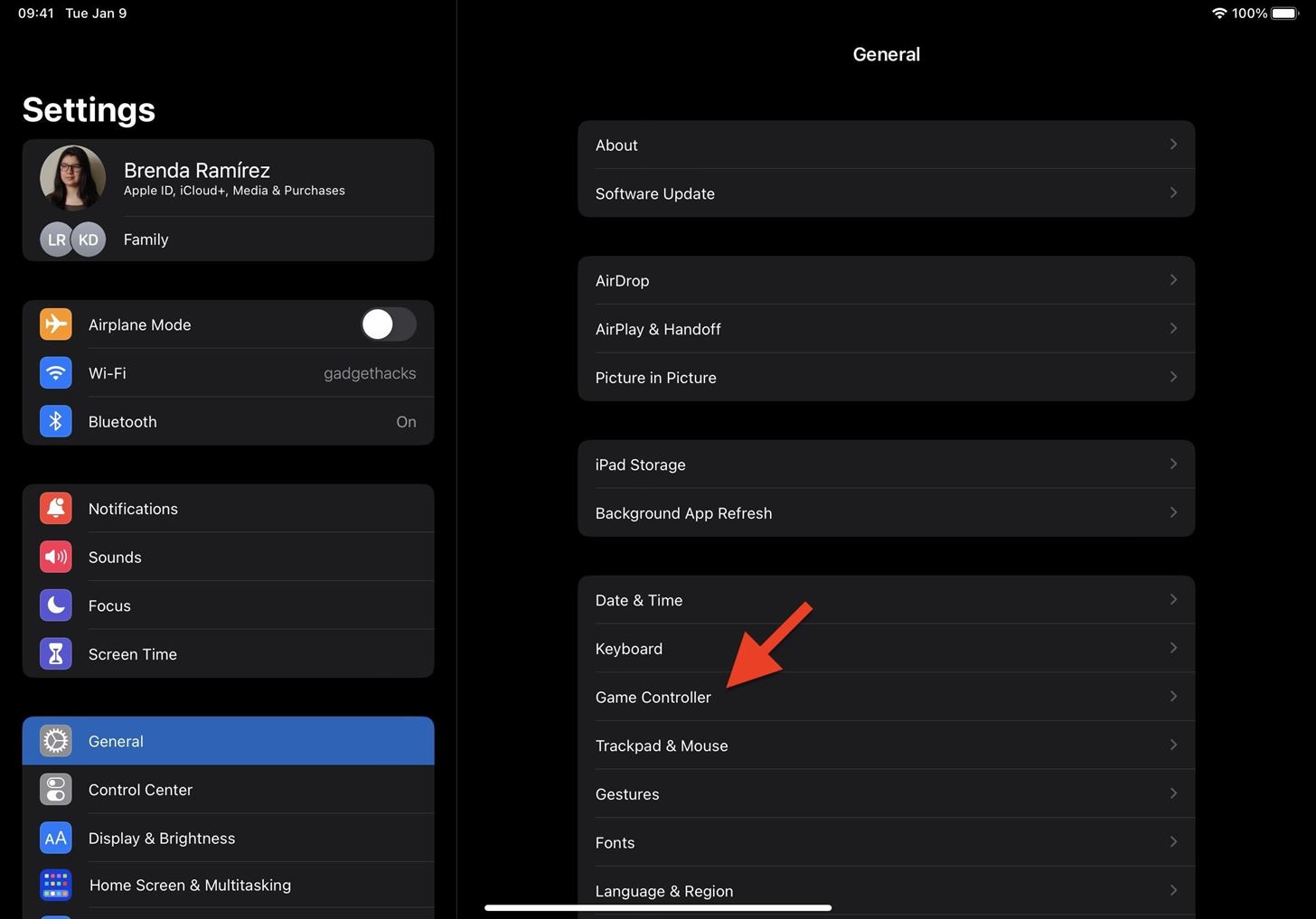
Qui vedrai tutti i controller di gioco collegati. Toccando”Identifica controller”si attiverà il controller in modo da sapere qual è, il che sarebbe molto utile se non hai personalizzato i nomi dei dispositivi. In basso, vedrai la nuova sezione Buddy Controller. Tocca”Collega controller”per continuare.
Se utilizzi i controller Nintendo Joy-Con, non puoi utilizzare quelli sinistro e destro sul tuo iPhone o iPad come controller separati: te ne serviranno due imposta per giocare insieme come lo stesso giocatore. I Joy-Contro non sono ancora tecnicamente compatibili con Buddy Controller, quindi probabilmente non vedrai l’opzione”Collega controller”. Tuttavia, siamo stati in grado di giocare come un giocatore con due set contemporaneamente; Ne parleremo più avanti.
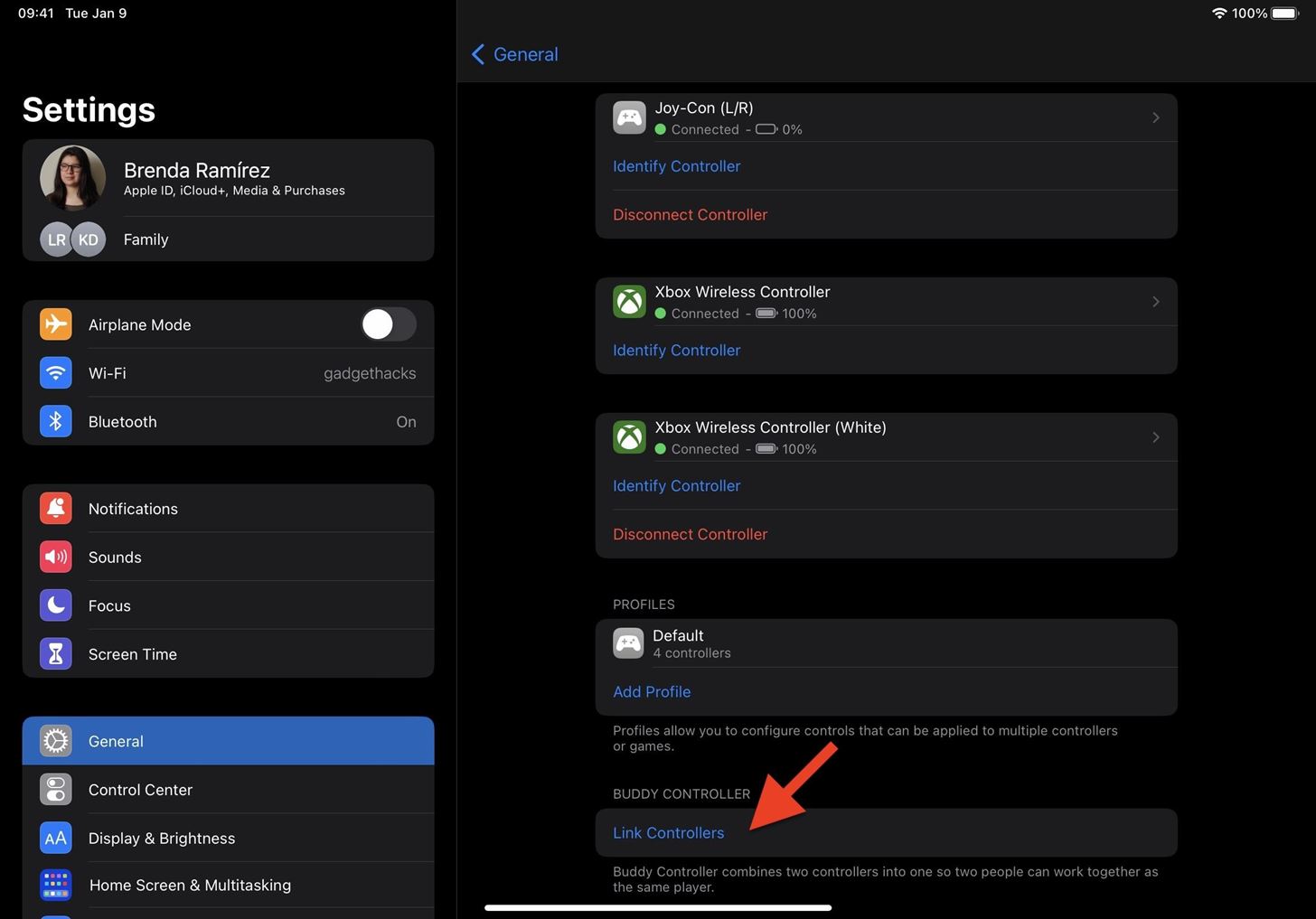
Successivamente, seleziona i controller di gioco che utilizzerai. Un controller sarà il giocatore principale, mentre l’altro sarà il compagno. Tocca il nome del controller per modificarlo se necessario.
Qualsiasi profilo personalizzato impostato per i tuoi controller nel sottomenu”Controller di gioco”non verrà applicato quando utilizzi la modalità Buddy Controller. Invece, useranno i valori predefiniti. Tuttavia, vale la pena creare profili per quando giochi da solo. Ti consentono di riassegnare i compiti per pulsanti, levette, paraurti, gesti e altro, rendendo il gioco più confortevole. In questo modo puoi anche adattare un controller a giochi diversi quando la configurazione predefinita non è ottimale.
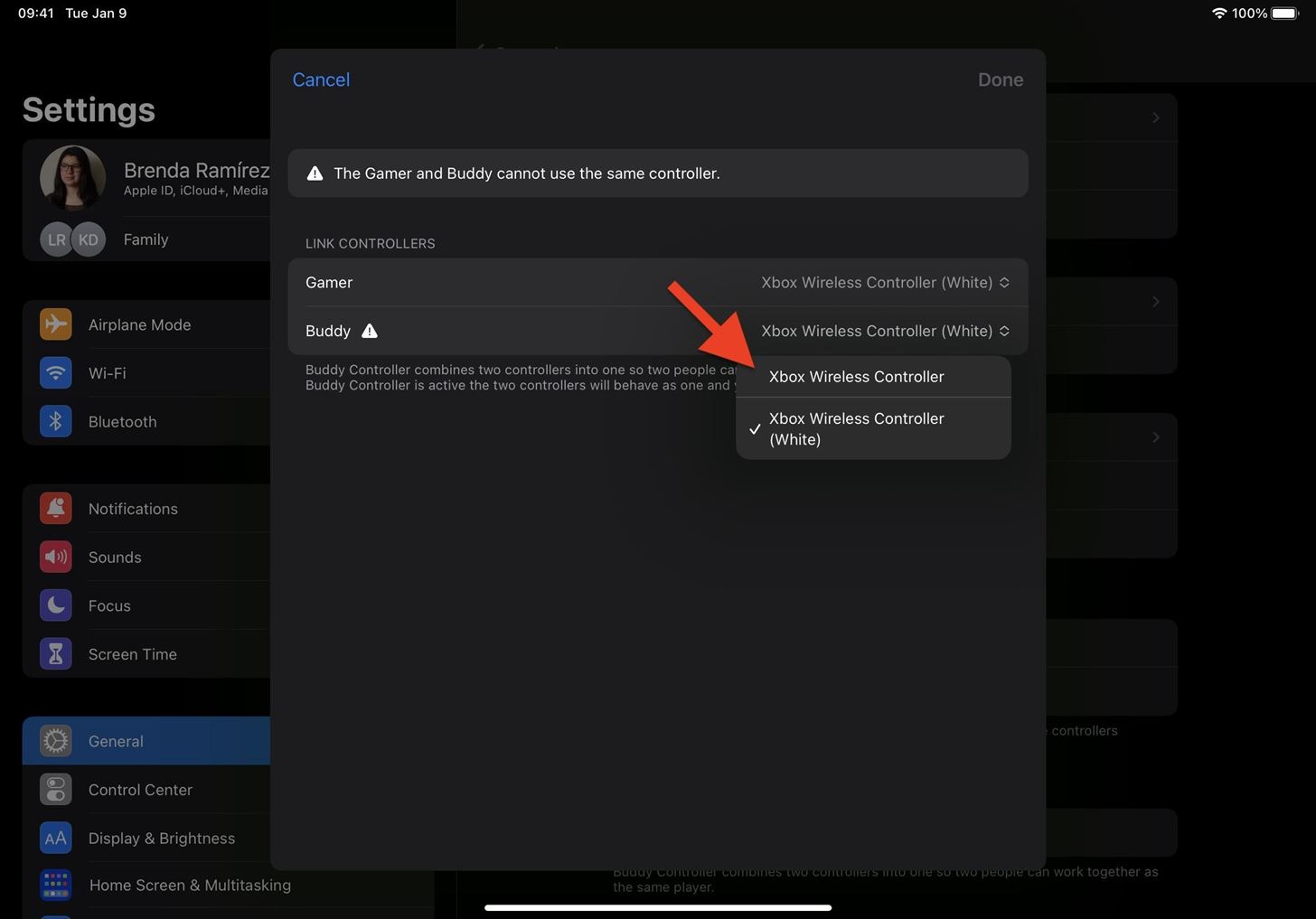
Quando i tuoi controller sono selezionati, tocca”Fatto.”
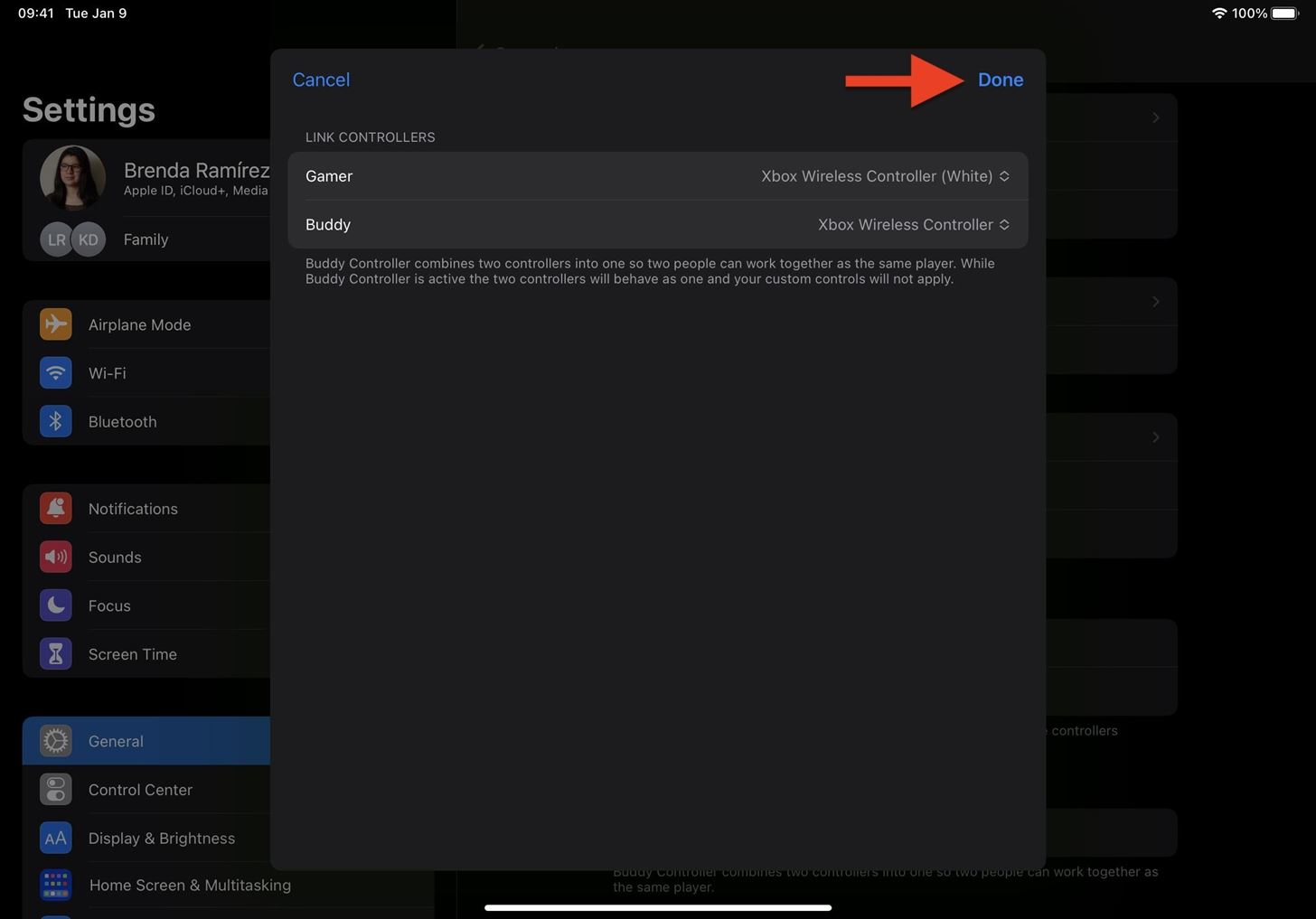
Nel sottomenu”Game Controller”, ora dovresti vedere i tuoi controller collegati nella sezione Buddy Controller. Il nome più grande è il controller principale, mentre il sottotesto è l’amico.
Ogni volta che entrambi i controller nella coppia di amici sono connessi e attivi, vedrai una nuova opzione nel menu per il gruppo attivo. Sarà etichettato come”Connesso”. Gli stati dei due singoli controller cambieranno da”Connesso”a”Collegato”.
Puoi creare più collegamenti Buddy Controller per diverse combinazioni di controller. Se vuoi eliminare un’associazione, scorri verso sinistra su di essa.
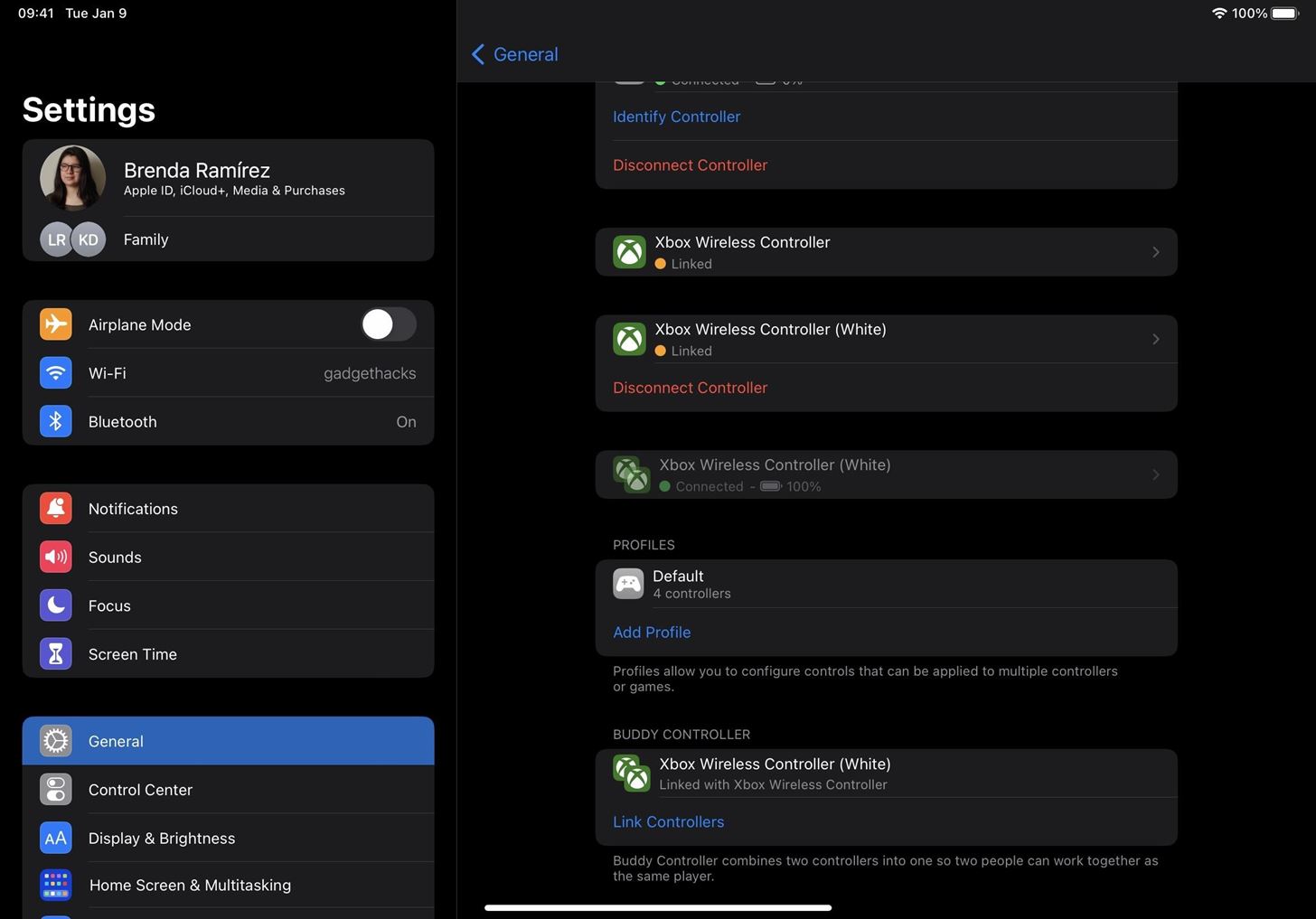
Passaggio 3: giocate insieme come un solo giocatore
Finché entrambi i controller di gioco sono attivi e collegati, dovrebbero iniziare a funzionare immediatamente dopo essere entrati in un gioco che supporta i controller. Non tutti i giochi lo fanno. Puoi trovarne alcuni nell’elenco dell’App Store e altri siti web potrebbero avere directory più complete. Se non lo sai, apri il gioco a cui vuoi giocare e verifica se i controller controllano qualcosa.
Abbiamo testato due controller wireless Xbox, che hanno funzionato perfettamente insieme in tutti i giochi che abbiamo provato.
È stata una storia diversa per due set di Joy-Contro. Poiché l’opzione Buddy Controller non appare per Joy-Contro, penseresti che non funzionerebbe. Tuttavia, potremmo giocare come un giocatore con due set in alcuni giochi compatibili, ma non in tutti. Call of Duty: Mobile (vedi sotto) e

Alcuni controller Bluetooth compatibili
Da non perdere: 7 screenshot segreti per iPhone che devi iniziare a utilizzare quando catturi lo schermo
Mantieni il tuo Connessione sicura senza fattura mensile. Ottieni un abbonamento a vita a VPN Unlimited per tutti i tuoi dispositivi con un acquisto una tantum dal nuovo Gadget Hacks Shop e guarda Hulu o Netflix senza restrizioni regionali, aumenta la sicurezza durante la navigazione su reti pubbliche e altro ancora.
Acquista ora (sconto dell’80%)>
Altre offerte interessanti da verificare:
Foto di copertina, screenshot e GIF di Brenda Ramirez/Gadget Hacks

